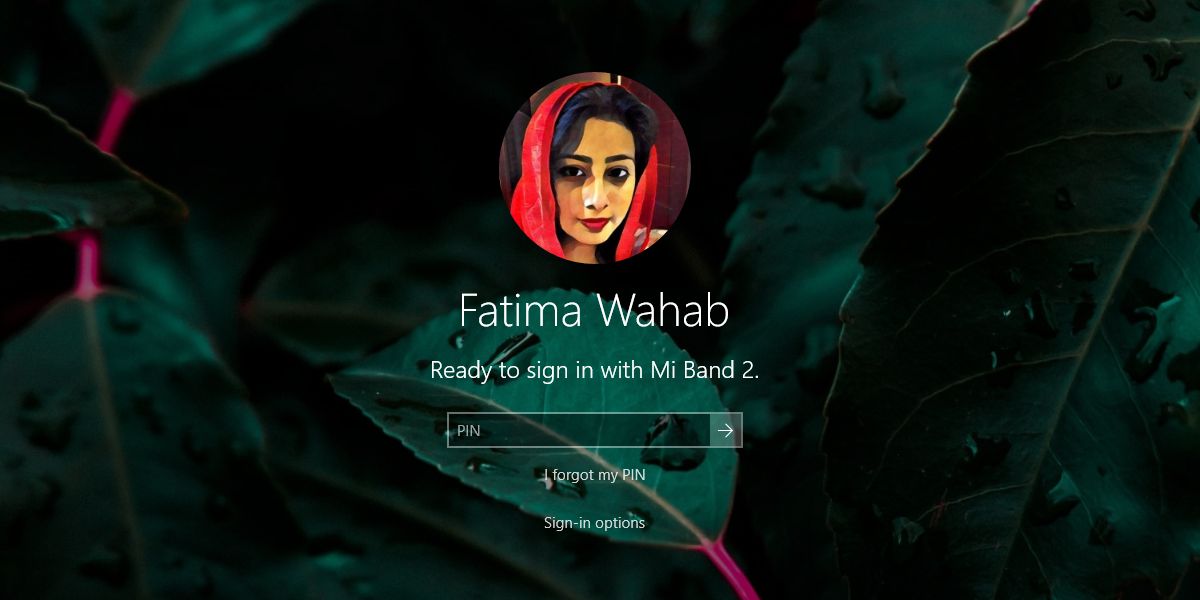Kada razmišljate o uređajima za praćenje aktivnosti, Mi Band 2 možda nije prvi koji vam pada na pamet. Apple Watch, Fitbit linija proizvoda i uređaji sa Android Wear platformom su oni koji su najčešće u fokusu javnosti. Ipak, iznenadili biste se kada biste saznali da je Mi Band i dalje vrlo popularan, a to je sa dobrim razlogom. Njegova cena je vrlo pristupačna i nudi osnovne funkcije. Ako niste sigurni da li vam uređaj za praćenje aktivnosti može pomoći u ostvarivanju vaših fitnes ciljeva, ovo je razuman način da uložite novac. Uređaj je jednostavan, ali ipak funkcionalan i, što je važno, omogućava vam da otključate Windows 10 pomoću njega. Imajte na umu da nećete moći da zaključate Windows 10 koristeći traku. Mi Band 2, naime, ne radi sa funkcijom Dynamic Lock na Windows 10 operativnom sistemu.
Teoretski, ova metoda bi trebalo da funkcioniše i sa Mi Band 1, ali nismo imali priliku da je testiramo. Ako već posedujete Mi Band 1, ne gubite ništa ako isprobate ovaj način. Ova metoda je primenjiva samo na Windows 10, i preporučuje se da imate instaliran Creators Update ili noviju verziju sistema.
Preuzimanje aplikacije Millet Smart Unlock
Windows 10 ima opciju da se radna površina otključa pomoću nosivih uređaja, ali vam je za konfigurisanje ovog mehanizma potrebna dodatna aplikacija. Za Mi Band 2, potrebna vam je aplikacija pod nazivom Millet Smart Unlock. Ova aplikacija je dostupna u Microsoft Store pod kineskim nazivom 小米智能解锁.
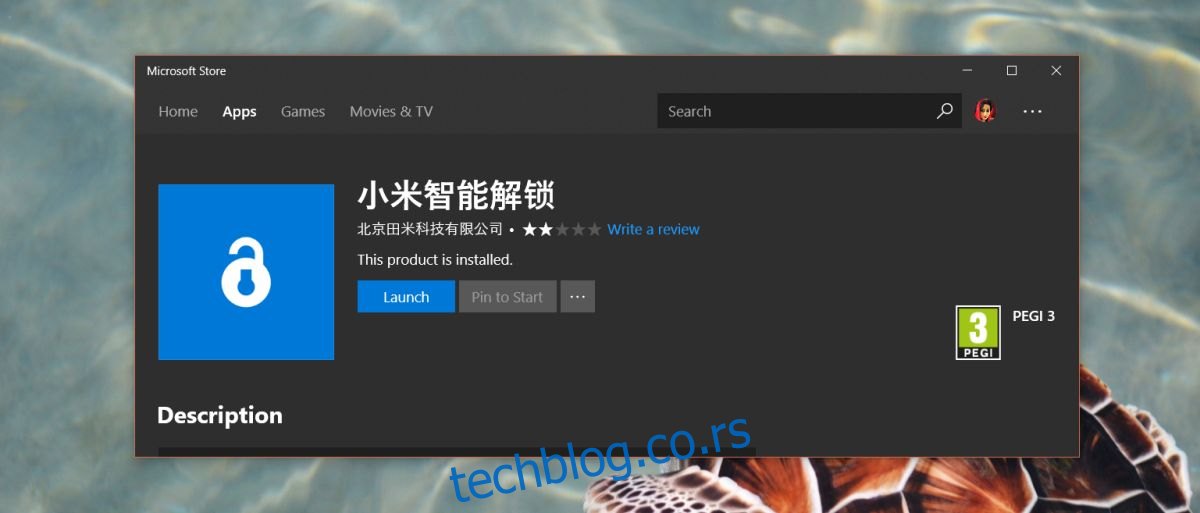
U slučaju da ne možete preuzeti aplikaciju jer nije dostupna u vašem regionu ili zemlji, možete privremeno promeniti svoju zemlju na Kinu, preuzeti aplikaciju, a zatim vratiti region. Da biste to uradili, otvorite Podešavanja aplikaciju, idite na Vreme i jezik, izaberite karticu Region i jezik i promenite svoju zemlju u Kinu iz padajućeg menija. Zatim posetite stranicu Millet Smart Unlock aplikacije u prodavnici i preuzmite je.
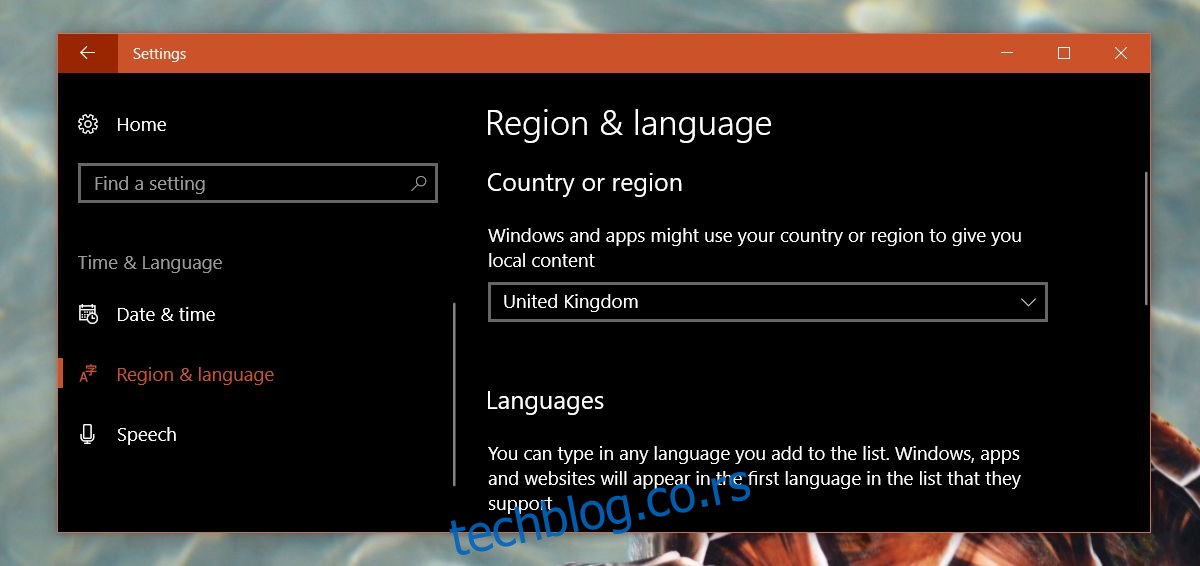
Povezivanje Mi Band 2 uređaja
Pokrenite aplikaciju Millet Smart Unlock. Prilikom testiranja, aplikacija nije mogla da se pokrene iz menija Start. Ako imate isti problem, jednostavno otvorite Microsoft Store i idite u biblioteku aplikacija. Tamo ćete videti aplikaciju Millet Smart Unlock, odnosno 小米智能解锁 na listi. Kliknite na nju i izaberite opciju Pokreni.
Pre nego što povežete Mi Band 2 sa računarom, morate ga isključiti sa telefona. To ne znači da ga morate isključiti iz aplikacije Mi Health na vašem iPhone ili Android telefonu. Dovoljno je da ga samo isključite. Ako je traka jedini Bluetooth uređaj koji koristite sa telefonom, možete isključiti Bluetooth i to će biti dovoljno. Takođe, sinhronizujte svoje podatke barem jednom dnevno povezivanjem trake sa telefonom kada je računar isključen.
U aplikaciji, u okviru Scan Band, sačekajte da se detektuje vaš Mi Band 2. Uređaj će zavibrirati kako bi potvrdio da je pronađen odgovarajući uređaj. Potvrdite povezivanje na samom uređaju.
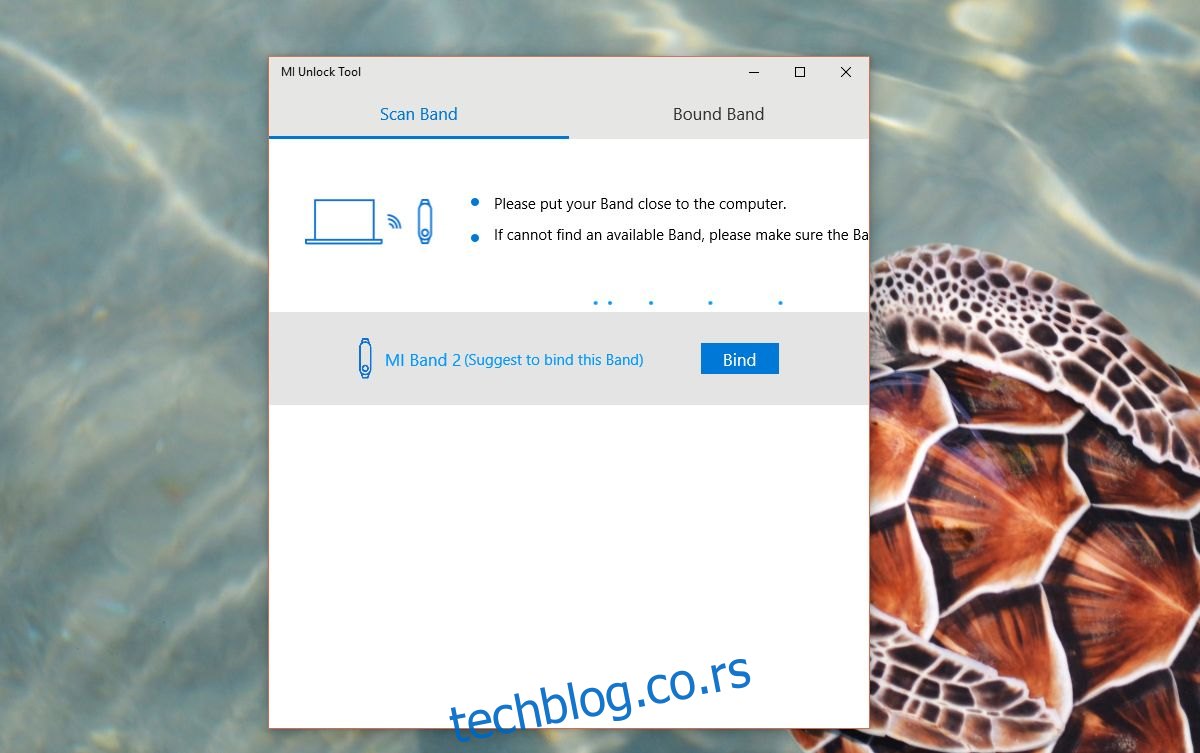
Unesite PIN za svoj Windows 10 korisnički nalog kada to bude zatraženo i podešavanje je završeno. Možete zatvoriti aplikaciju. Ona ne mora da radi sve vreme kako bi vaš Mi Band 2 otključavao Windows 10.
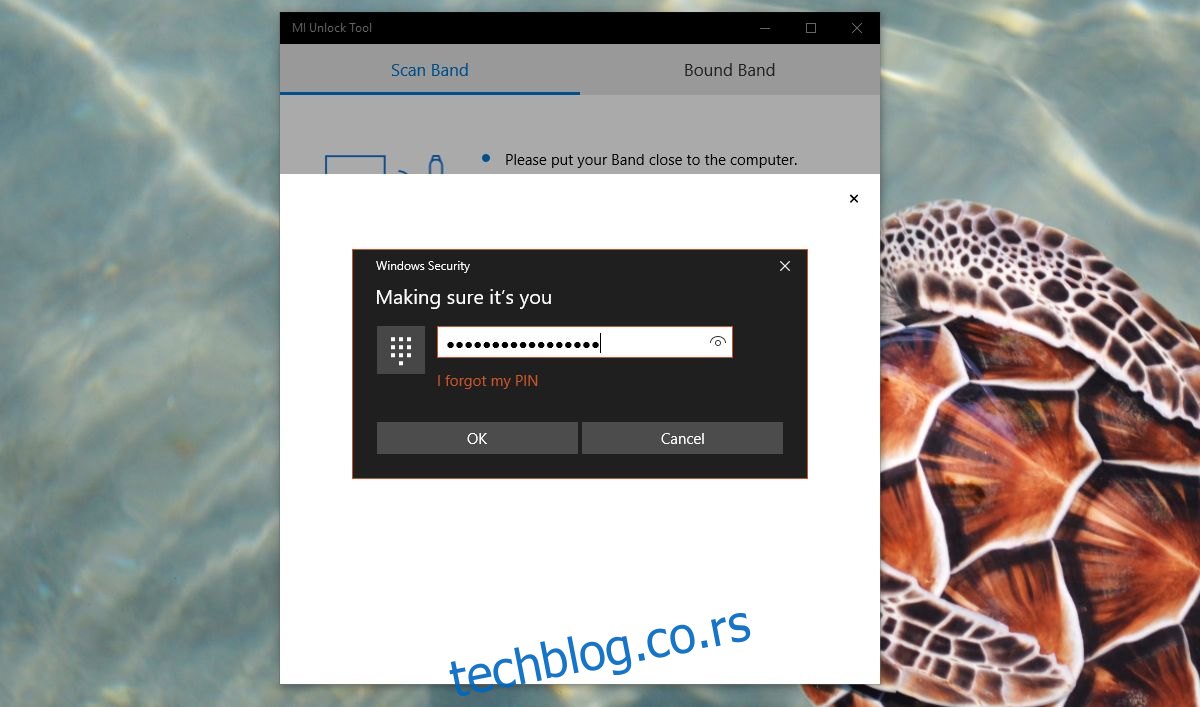
Zaključajte ekran i na ekranu za prijavu će se pojaviti obaveštenje da se sistem može otključati pomoću Mi Band 2. Približite traku računaru i sistem će se otključati. Windows Hello ikona će se pojaviti samo na kratko.